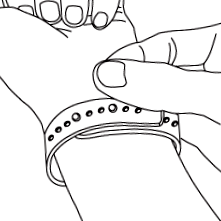i-gotU Life чудово працює з Q-Band/Q-Watch, який контролює та реєструє хід ваших вправ та якість сну у повсякденному житті. Хоча програма Q-Band/Q-Watch дозволяє встановити різні цілі, які спонукають вас спробувати більш інтенсивні тренування, програма i-gotU Life пропонує уважні нагадування, які повідомляють вас через різні сповіщення безпосередньо з Q-Band/Q-Watch поряд із вхідними дзвінками, електронною поштою, повідомленнями, сповіщеннями про події календаря або вхідними сповіщеннями від інших програм соціальних мереж. Під час вправи ви отримуєте дані про хід вправи в режимі реального часу від i-gotU Life на екрані Q-Band/Q-Watch, а також дані про частоту серцевих скорочень, швидкість, відстань, калорії тощо. На додаток до відстеження тренувань, i-gotU Life також дозволяє вам створювати персональні тренувальні програми, які допоможуть вам вправлятись та досягати різних рівнів фітнес-цілей. Вправи завжди веселіші, коли ти робиш це з друзями. Використовуйте придатних для фітнесу приятелів, щоб заохотити друзів приєднуватися до вас, коли це можливо, та мотивуйте одне одного заохочувальними словами. Окрім того, i-gotU Life дозволяє вам легко створити резервну копію або відновити всі свої дані вправ у будь-який час лише за кілька натискань.
Ми починаємо з i-gotU Life
Щоб підвищити точність сигналів серцевого ритму, ви повинні тримати браслет/годинник на зап’ясті якомога щільніше, не відчуваючи дискомфорту.
Визначення частоти серцевих скорочень
Тримайте браслет/годинник на основі трьох пальців від зап’ястя. Коли на екрані з’являється “—–”, тримайте нерухомо близько 10 секунд, щоб записати пульс.
Для отримання додаткової інформації про те, як носити Q-Band/Q-Watch та готувати його до використання, див. Посібник користувача Q-Band/Q-Watch.
http://global.mobileaction.com/download/Q-Band_download.jsp
Встановлення i-gotU Life
Завантажте додаток i-gotU Life із Google Play і встановіть його на свій телефон Android:
https://play.google.com/store/apps/details?id=com.mobileaction.ilife
або завантажте файл програми від компанії-розробника - Mobile Action:
http://global.mobileaction.com/download/apk
Додаток також можна завантажити, відсканувавши QR-код:
Налаштування діапазону Q/годинника
Детальніше про функції та способи перенесення та заряджання пристрою див. У Посібнику користувача Q-Band/Q-Watch.
http://global.mobileaction.com/download/Q-Band_download.jsp
Щоб налаштувати Q-Band/Q-Watch вперше, просто дотримуйтесь інструкцій, що відображаються на вашому мобільному телефоні.
Якщо ви хочете налаштувати новий пристрій за допомогою i-gotU Life, ви можете зробити наступне:
- Відкрийте i-gotU Life і торкніться Домашній екран > Налаштування.
- Прокрутіть до кінця сторінки Налаштування і виберіть Налаштуйте новий пристрій.
- Дотримуйтесь майстра налаштування, щоб знайти пристрій для підключення, і повторіть наведені вище дії.
Налаштування i-gotU Life
На домашній сторінці i-gotU Life ви побачите огляд інформації, пов’язаної з ходом ваших вправ, зібраної з вашого Q-Band/Q-Watch, включаючи кількість виконаних кроків, кількість спалених калорій та кількість часу, проведеного для сну.
Щоб отримати доступ до домашньої сторінки i-gotU Life:
Після увімкнення цієї функції та кількох налаштувань ви можете негайно розпочати вправи.
- Торкніться Домашній екран > Вправа.
- Біг/ходьба на відкритому повітрі: Виберіть тип вправи, на відкритому повітрі чи в приміщенні, або вкажіть власну вправу.
- Мета вправи: Встановіть особливості своєї мети, включаючи відстань, час, крок, калорії або Нічого, для чого ви не ставите мету.
Увімкніть його Автоматична зупинка, якщо ви хочете, щоб програма перестала виконувати цю вправу, коли ви досягнете поставленої мети.
- Мета вправи: Встановіть особливості своєї мети, включаючи відстань, час, крок, калорії або Нічого, для чого ви не ставите мету.
- Звуковий відгук: Увімкніть цю функцію, щоб отримувати звукове повідомлення з поточними даними вправ (наприклад, тривалість, темп, відстань тощо).
- Автоматична підвіска: Увімкніть цю функцію, якщо ви хочете, щоб тренування автоматично призупинялася, коли ви робите паузу в середині тренування.
- Відображення даних: Коли його ввімкнено, ви зможете бачити дані обраної активності, що відображаються на дисплеї Q-Band/Q-Watch під час тренування. Ви також можете вибрати, як часто ви хочете, щоб дані відображались, увімкнувши їх Автоматичне відтворення. Доступні типи даних про діяльність перераховані для вибору, і порядок типів даних можна змінити, якщо це необхідно.
Завершивши налаштування тренування, натисніть «Почати тренування», щоб розпочати вправу, або «Почати тренування», щоб створити програму тренувань для покращення пульсу.
-
Навчальна програма (лише Q-Band HR +): Програма тренувань, як правило, корисна для покращення фізичної сили та здоров’я. Створення навчальної програми можна легко виконати за кілька кроків, дотримуючись інструкцій на екрані:
- Перейдіть до: Налаштування> Вправа.
- Виберіть «Почати навчання»> «Створити навчальну програму».
- Виберіть рівень фізичної сили (1
- Виберіть мету свого навчання: базовий або вдосконалений курс.
- Назвіть свою програму тренувань і оберіть дату початку, дні тижня, коли ви будете робити вправи, і складний робочий день.
- Натисніть Створити, щоб завершити налаштування вашої навчальної програми.
Щоб розпочати тренування:
- Виберіть програму тренувань зі списку.
- У день вправи натисніть, щоб перейти до наступного кроку.
- Перевірте та переконайтесь, що правильно носите прилад для пульсу, і торкніться, щоб розпочати тренування.
- Виконуйте вправу за вказівками/порадами вашого голосового тренера.
- : Підключення до діапазону Q/Q-Watch. При підключенні піктограма стане синьою.
- : Підключення до HRM. При підключенні піктограма стане синьою.
- : Активуйте функцію GPS. Після активації колір піктограми зміниться на синій, а маршрут вашої вправи відображатиметься на карті нижче.
- Торкніться, щоб побачити опис приємного нагадування про тренування.
Торкніться, щоб побачити схему розрахунку пульсу в режимі реального часу під час тренування.
Торкніться, щоб побачити хід маршрутів на карті.
Торкніться будь-якого місця на екрані над картою, і вам буде запропоновано вибрати тип даних, які слід відстежувати під час вправи.
Функція Fitness Pals
Торкніться Домашній екран > Функція Fitness Pals.
Ця функція дозволяє запросити друзів та родичів приєднатися до вас у вашій вправі, незалежно від того, де ви знаходитесь, мотивувати одне одного словами заохочення під час живої розмови або взяти участь в онлайн-конкурсі. Просто увійдіть у свій обліковий запис Facebook або Google, щоб додати друзів, або створіть обліковий запис і зареєструйтесь, щоб розпочати.
Після входу торкніться, щоб додати друзів.
На головній сторінці ви можете перемикатися між ними Сьогодні a Тижні, щоб побачити порядок друзів у списку.
- Натискання імені друга на сторінці Fitness Pals відкриває сторінку, де відображаються його/її деталі тренування.
- Торкніться у верхньому куті, щоб перейти до інших налаштувань, пов’язаних із цим другом.
Тут, на цій сторінці, ви можете вказати ескіз фотографії та переглянути ім’я, додати або видалити свого друга з існуючого списку приятелів фітнесу, поділитися результатами змагань, переглянути щотижневі рейтинги тренувань, увімкнути сповіщення від друзів, створити обліковий запис Fitness Pals тощо. . - Тривале натискання імені друга дозволить надсилати повідомлення.
- На сторінці Fitness Pals натисніть у верхньому куті, щоб перейти до чату.
Ця функція дозволяє встановлювати безшумні сигнали будильника, щоб пробудити вас за допомогою діапазону Q/Watch за допомогою вібрації, не пробуджуючи інших людей.
Максимум 4 безшумні сигнали тривоги можна налаштувати на 4 різних періоди часу; крім того, ви також можете визначити тривалість сну та отримувати сповіщення про пробудження через вібрацію.
Коли Q-діапазон/Q-Watch перебуває в режимі сну, будильники можна скасувати тривалим натисканням кнопки на Q-діапазоні/Q-Watch; Ви пропустите це через 5 хвилин.
Щоб встановити будильники, торкніться Домашній екран > Безшумна сигналізація.
Увімкніть сповіщення, які ви хочете отримувати від інших програм на вашому Q-Band/Q-Watch, включаючи вхідні дзвінки, електронні листи, сторінки LINE, Facebook тощо.
Щоб увімкнути функцію Зауважте:
- Торкніться Домашній екран > Зауважте.
- Увімкніть функцію Зауважте.
Примітка: Переконайтеся, що i-gotU Life увімкнено у меню Налаштування> Доступність на вашому мобільному телефоні.
Отримавши сповіщення про вхідний дзвінок, ви можете відхилити його, натиснувши та утримуючи кнопку на діапазоні Q/Q-Watch, якщо це необхідно.
Ця функція дозволяє створювати резервні копії та відновлювати всі дані про тренування через Google Drive.
- Торкніться Домашній екран > Резервне копіювання даних.
- Натисніть Резервне копіювання, і вам буде запропоновано зберегти всі поточні дані про тренування у своєму обліковому записі Google Drive. Натисніть OK, щоб продовжити.
- Натисніть "Відновити", і вам буде запропоновано вибрати одну або кілька дат зі списку, які ви хочете відновити з Google Диска. Натисніть OK, щоб продовжити. Не використовуйте i-gotU Life під час відновлення даних, щоб уникнути створення недійсної бази даних.
Торкніться Домашній екран > Інформація про і відображається сторінка з підсумками, включаючи версію програмного забезпечення, серійний номер пристрою та версію мікропрограми пристрою.
Торкніться Домашній екран > Посібник і вам буде запропоновано відкрити онлайн-довідку через браузер.
Примітка: Переконайтеся, що у вас є підключення до Інтернету, щоб відкрити онлайн-довідку. Щоб використовувати підключення до Інтернету, потрібно мати передплату на тарифний план мобільного передавання даних або бути підключеним до мережі Інтернет через Wi-Fi.